سؤال
المشكلة: كيفية إصلاح اتصال Wi-Fi البطيء على نظام MacOS Sierra؟
مرحبا. لقد لاحظت أن سرعة Wi-Fi بعد الترقية من elCapitan إلى Sierra انخفضت بشكل ملحوظ. في بعض الأحيان يفقد الاتصال ثم يتم إنشاؤه مرة أخرى. لم تحدث مثل هذه الأشياء في وقت سابق ، لذلك أنا مهتم إذا كانت مجرد مصادفة أم أنها مشكلة سييرا؟
إجابة محلولة
في معظم الحالات ، مع التحديثات الجديدة لنظام التشغيل تأتي مشاكل جديدة. هذه هي المشكلة التي مستخدمي ويندوز[1] في كثير من الأحيان مثل مالكي أجهزة Mac OS. مع بعض الميزات الذكية مثل Auto-Unlock و Universal Clipboard ، كانت ترقية Mac Sierra واحدة من أفضل ترقيات نظام التشغيل. ومع ذلك ، لا توجد طريقة معينة يمكن أن تساعد في تجنب المشكلات تمامًا.
يعد اتصال Wi-Fi البطيء مشكلة شائعة لمستخدمي MacOS Sierra.[2] بينما قد تحدث مثل هذه المشكلة لإصدارات Mac OS الأخرى ، بدأ العديد من الأشخاص في إرسال شكاوى حول انخفاض سرعة Wi-Fi بعد فترة وجيزة من إصدار ترقية MacOS Sierra 10.12. يمكن أن تتراوح مشكلات Wi-Fi هذه أيضًا من صعوبات الاتصال بالشبكات ، وإسقاط اتصالات wi-fi ، والبطء ومشاكل الاتصال الأخرى بشبكات الإنترنت.
إذا كنت تواجه هذه المشكلة ، فحاول التحقق من عدم وجود مشاكل في جهاز التوجيه. إذا لم يكن هناك أي ضرر أو تغييرات تتعلق بالموجه ، فقد يكون تحديث MacOS Sierra 10.12 قد قام بتعديل بعض إعدادات Wi-Fi بسبب انخفاض السرعة.
قد تكون هناك عدة طرق لإصلاح المشكلات المتعلقة بالشبكات ، ولكنك تحتاج إلى استعراض بعض المشكلات الأساسية ومعالجتها لاستكشاف مشكلات wi-fi العامة وإصلاحها. يمكنك محاولة التحديث إلى أحدث إصدار من نظام التشغيل Mac OS إذا كانت هذه الترقية متاحة لأن المطورين يحاولون إصلاح العديد من المشكلات بأسرع ما يمكن. في بعض الأحيان يكون هذا هو الإصلاح الوحيد الذي تحتاجه. إذا لم يكن ذلك مفيدًا - فانتقل إلى الطرق المذكورة أدناه. 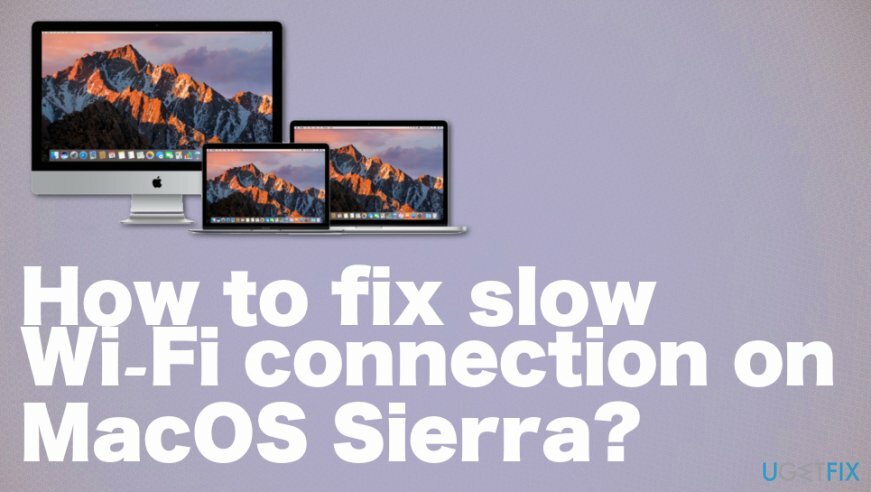
كيفية إصلاح اتصال Wi-Fi البطيء على نظام MacOS Sierra
لإصلاح النظام التالف ، يجب عليك شراء الإصدار المرخص من غسالة ملابس ماك X9 غسالة ملابس ماك X9.
قبل إجراء أي إصلاحات بطيئة لاتصال Wi-Fi ، من المستحسن الاحتفاظ بنسخة احتياطية من جهاز Mac باستخدام آلة الزمن. إذا كنت مستعدًا ، فحاول تنفيذ الخطوات التالية لتحري الخلل وإصلاحه.
نوصي بفحص النظام باستخدام Reimage للتحقق مما إذا كانت جميع ملفات وتطبيقات النظام تعمل بشكل صحيح. قد يشير مثل هذا الفحص حتى إلى PUPs[3] أو مشاكل تسبب لك مشاكل أخرى في النظام. نأمل أن تساعدك الخطوات التالية في إصلاح مشكلات اتصال Wi-Fi على MacOS Sierra يدويًا إذا كان فحص النظام لا يؤثر على الأداء.
احذف تفضيلات Wi-Fi
لإصلاح النظام التالف ، يجب عليك شراء الإصدار المرخص من غسالة ملابس ماك X9 غسالة ملابس ماك X9.
- قم بتعطيل جميع التطبيقات قيد التشغيل التي تستخدم Wi-Fi (مثل متصفحات الويب و Skype وما إلى ذلك).
- قم بإيقاف تشغيل WI-Fi. لهذا الغرض ، انقر فوق واي فايقائمة شريط وحدد قم بإيقاف تشغيل Wi-Fi.
- إطلاق مكتشف وانقر Command + Shift + Go لفتح انتقل إلى المجلد.
- أدخل المسار التالي في النافذة الجديدة: /Library/Preferences/SystemConfiguration/.
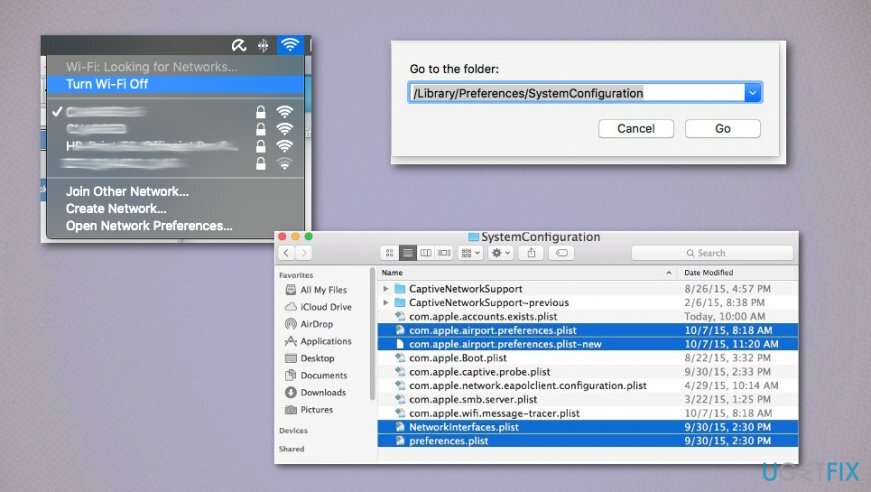
- ابحث عن الملفات المدرجة أدناه وحددها:
com.apple.airport.preferences.plist
com.apple.network.eapolclient.configuration.plist
com.apple.wifi.message-tracer.plist
NetworkInterfaces.plist
التفضيلات - قم بإزالة هذه الملفات عن طريق سحبها إلى نفاية (لكن لا تقم بإفراغ سلة المهملات للاحتفاظ بالنسخ الاحتياطية لهذه الملفات مؤقتًا).
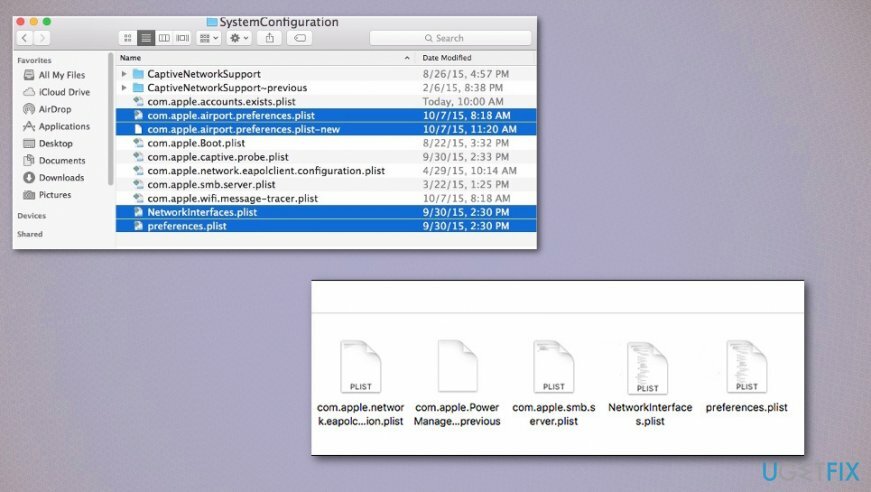
- بمجرد حذف ملفات تكوين Wi-Fi المطابقة ، أعد تشغيل جهاز Mac.
- عند بدء تشغيل النظام ، انقر فوق شريط قوائم Wi-Fi ، وحدد تشغيل Wi-Fi.
إعادة تعيين موقع الشبكة باستخدام MTU و DNS المخصصين
لإصلاح النظام التالف ، يجب عليك شراء الإصدار المرخص من غسالة ملابس ماك X9 غسالة ملابس ماك X9.
- اذهب إلى تفضيلات النظام واختر شبكة الاتصال.
- يختار واي فاي باستخدام الجزء الأيمن.
- افتح ال قائمة الموقع واختيار تحرير المواقع.
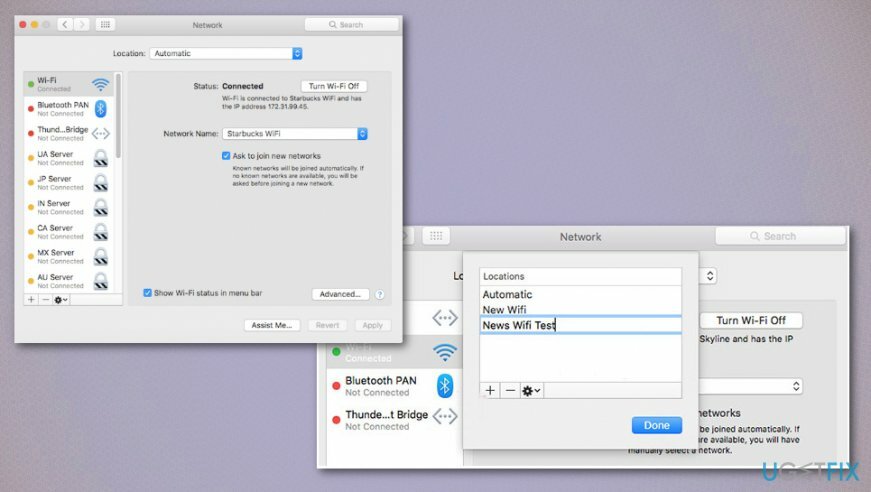
- اضغط على + تسجيل لإنشاء موقع واسم جديد للشبكة ، على سبيل المثال ، إصلاح خطأ Wi-Fi.
- افتح القائمة المنسدلة لـ اسم الشبكة وانقر على شبكة Wi-Fi التي تريد الاتصال بها.
- يختار متقدم على ال لوحة الشبكة وفتح علامة التبويب TCP / IP.
- يختار تجديد عقد إيجار DHCP.
- فتح علامة التبويب DNS تحت خوادم DNS وانقر فوق + زر.
- أضف كل عنوان IP إلى الإدخال الخاص به: 8.8.8.8 و 8.8.4.4 (خوادم Google العامة DNS).
- يختار المعدات وحدد تهيئة ل يدويا.
- يعدل MTU ل العادة وترقيمها إلى 1453.
- انقر موافق و يتقدم لحفظ التغييرات.
قم بتعطيل التنزيل التلقائي لإصلاح اتصال Wi-Fi البطيء على MacOS Sierra
لإصلاح النظام التالف ، يجب عليك شراء الإصدار المرخص من غسالة ملابس ماك X9 غسالة ملابس ماك X9.
- اذهب إلى تفضيلات النظام.
- ثم متجر التطبيقات وقم بإلغاء تحديد خيار قم بتنزيل التحديثات المتوفرة حديثًا في الخلفية.
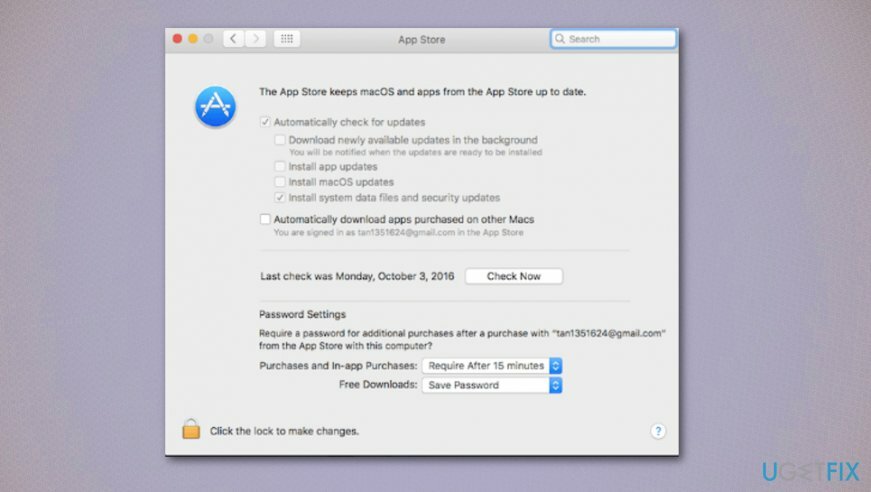
إصلاح مشكلة شهادة SSL
لإصلاح النظام التالف ، يجب عليك شراء الإصدار المرخص من غسالة ملابس ماك X9 غسالة ملابس ماك X9.
- اضغط على أيقونة واي فاي في القائمة بالأعلى.
- يختار افتح تفضيلات الشبكة.
- انقر متقدم واختر الشبكة التي تستخدمها في ذلك الوقت.
- حدد ملف طرح او خصم وقع وانقر موافق.
- ابق على حاله تفضيلات الشبكة الصفحة وانقر على Wi-Fi على اليسار.
- انقر طرح علامة و يتقدم.
- أختر علامة الجمع واختر Wi-Fi ضمن ملف الواجهة والخدمة اسم.
- انقر يتقدم لحفظ التغييرات.
قم بإصلاح أخطائك تلقائيًا
يحاول فريق ugetfix.com بذل قصارى جهده لمساعدة المستخدمين في العثور على أفضل الحلول للقضاء على أخطائهم. إذا كنت لا تريد المعاناة مع تقنيات الإصلاح اليدوي ، فيرجى استخدام البرنامج التلقائي. تم اختبار جميع المنتجات الموصى بها والموافقة عليها من قبل المتخصصين لدينا. الأدوات التي يمكنك استخدامها لإصلاح الخطأ مدرجة أدناه:
عرض
افعلها الآن!
تنزيل Fixسعادة
يضمن
إذا فشلت في إصلاح الخطأ باستخدام ، تواصل مع فريق الدعم للحصول على المساعدة. من فضلك ، أخبرنا بكل التفاصيل التي تعتقد أنه يجب أن نعرفها عن مشكلتك.
تستخدم عملية الإصلاح الحاصلة على براءة اختراع قاعدة بيانات تضم 25 مليون مكون يمكنها استبدال أي ملف تالف أو مفقود على كمبيوتر المستخدم.
لإصلاح النظام التالف ، يجب عليك شراء الإصدار المرخص من أداة إزالة البرامج الضارة.

تعد الشبكة الخاصة الافتراضية أمرًا بالغ الأهمية عندما يتعلق الأمر بـ خصوصية المستخدم. لا يمكن استخدام أدوات التتبع عبر الإنترنت مثل ملفات تعريف الارتباط فقط من خلال منصات وسائل التواصل الاجتماعي والمواقع الإلكترونية الأخرى ولكن أيضًا من قِبل مزود خدمة الإنترنت والحكومة. حتى إذا قمت بتطبيق الإعدادات الأكثر أمانًا عبر متصفح الويب الخاص بك ، فلا يزال من الممكن تتبعك عبر التطبيقات المتصلة بالإنترنت. بالإضافة إلى ذلك ، لا تعد المتصفحات التي تركز على الخصوصية مثل Tor خيارًا مثاليًا نظرًا لانخفاض سرعات الاتصال. أفضل حل لخصوصيتك المطلقة هو الوصول إلى الإنترنت الخاص - كن مجهول الهوية وآمن على الإنترنت.
يعد برنامج استعادة البيانات أحد الخيارات التي يمكن أن تساعدك استعادة الملفات الخاصة بك. بمجرد حذف ملف ، لا يتلاشى في فراغ - فهو يظل على نظامك طالما لم تتم كتابة بيانات جديدة فوقه. استعادة البيانات برو هو برنامج استرداد يقوم بالبحث عن نسخ عاملة من الملفات المحذوفة داخل محرك الأقراص الثابتة. باستخدام الأداة ، يمكنك منع فقدان المستندات القيمة والعمل المدرسي والصور الشخصية والملفات الهامة الأخرى.